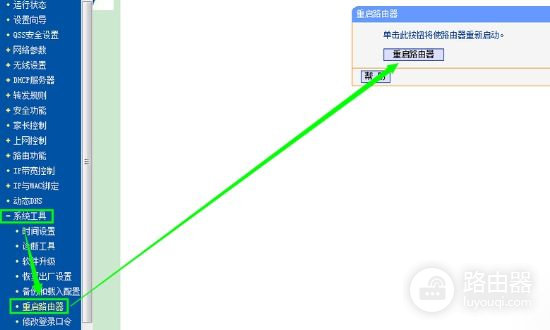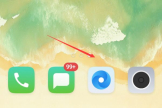忘记了路由器密码怎么修改(小米路由器忘记管理密码怎么重置)
一、忘记了路由器密码怎么修改
一、忘记路由器管理密码的话,只有将路由器恢复到出厂设置状态。
恢复到出厂设置后,路由器管理密码将恢复到出厂默认值。
二、恢复到出厂设置的方法如下:
在设备带电运行过程中,用牙签轻轻地按住路由器上的reset按钮10秒钟以上,再松开此按钮,设备即可恢复到出厂配置,并自动重启。

三、恢复出厂设置后,重新配置路由器,方法如下(以迅捷路由器为例):
1、网线一端接路由器的LAN口,另一端接电脑的网口。
2、打开浏览器,输入192.168.1.1(即路由器的IP地址),输入路由器帐号和密码(参见路由器盒子上的标签或说明书)。
3、进入路由器设置界面后点击【设置向导】,进入设置向导后点击【下一步】。

4、选择PPPOE,点击【下一步】。
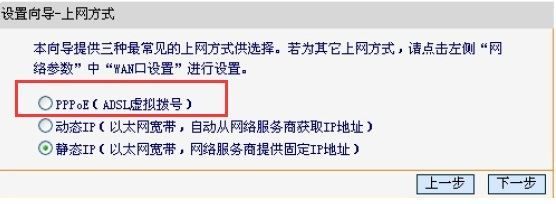
5、输入上网帐号和口令,并且确认口令,点击【下一步】。
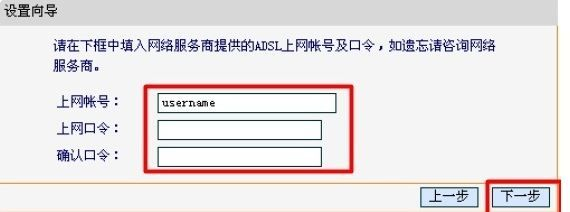
6、无线网络设置:“无线状态”选择:开启——“SSID”用户自定义修改,但注意不能使用中文——选择“WPA-PSK/WPA2-PSK ”——“PSK密码”用户自定义设置——点击“下一步”。

7、点完成。
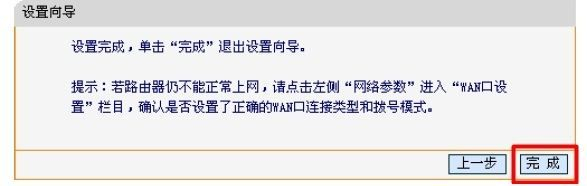
8、设置完成后,网线一端接猫的LAN口,另一端接无线路由器的WAN口。
二、小米路由器忘记管理密码怎么重置
小米路由器忘记管理员密码需要通过以下七个步骤重置。
密码重置方法:
一、一、一般情况下我们都会在使用小米路由器的情况下绑定其小米账号,所以我们点击打开手机中安装的小米路由器App,在首页面点击“登录”按钮。
二、手机应用会自动检测到当前所使用的小米账号,我们点击选择使用当前的小米账号登录该App管理页面。
三、我们会看到当前路由器管理页面中访问网络的设备,我们点击页面右下角中的“工具箱”选项。
四、在工具箱页面中,我们点击选择第一个选项“路由器设置”菜单,点击之后即可进入路由器设置页面。
五、在设置页面中,我们点击选择“重置管理员密码”选项,点击之后我们即可进入后台管理页面中的管理员密码重置页面。
六、这样,在不需要输入原先管理员登录密码的情况下,我们就可以重新设置一个新的密码。我们在该页面中输入两次新的管理员登录密码,并点击确定按钮。
七、App将显示正在更改路由器的设置,我们等待设置保存之后就可以尝试再次打开路由器的管理页面,输入新的管理员密码即可登陆啦。
三、忘了路由器管理员密码怎么办
1、有默认管理员密码的路由器
要是默认的密码,你可以在路由器的底部查询信息,按照标贴中的账号和密码来登录就可以了。如果用默认的管理员密码不能登录到设置页面,说明管理员密码已经被修改了。这时候只能把路由器恢复到出厂设置,恢复出厂设置后就可以用默认的密码登录了。
2、无默认管理员密码的路由器
如果路由器的底部标贴中没有查看到密码信息,这就说明了这台路由器没有默认登录密码。这种没有默认管理员密码的路由器,在第一次设置上网的时候,系统是会提示用户设置密码的。如果忘记设置过的管理员密码,也只能通过把路由器恢复出厂的方法来解决。
3、恢复出厂设置的方法
不管你的路由器有默认密码还是没有默认密码,当你忘记密码时,唯一的解决办法都是恢复出厂设置。一般的路由器,背后都有一个复位键Reset(RST)。在路由器接通电源的情况下,长按复位键10秒左右,待路由器指示灯全部亮起后再松手,就可以把这个路由器恢复出厂设置了。恢复出厂设置后,会清除路由器上的所有配置,导致不能上网,这时候需要重新设置你的路由器。

扩展资料:
设置路由器WiFi密码的方法
1、在浏览器中输入192.168.1.1,这是绝大多数无线路由器的访问地址,如果不太确定,可以查看无线路由器的背面。
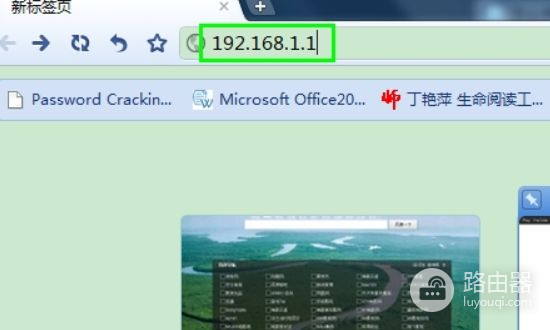
2、在弹出的登录框中,用户名和密码都输入admin,用户名和密码同样可以从无线路由器的背面查看的到。
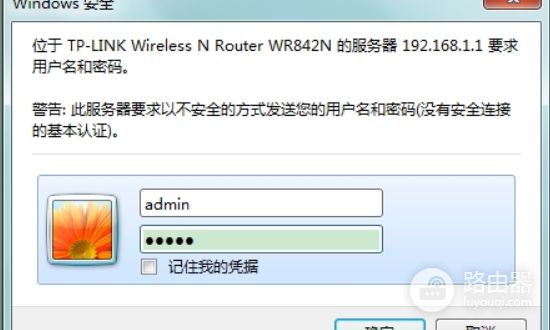
3、点击左侧的【无线设置】,点击【无线设置】下面的【无线安全设置】。
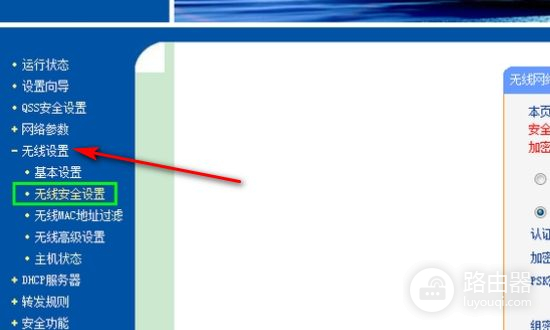
4、在右侧的PSK密码栏,修改新的密码,然后点击下面的【保存】,为了密码的安全性,建议密码采用字母、数字、特殊字符的组合,且不少于8位。

5、设置好WiFi密码后,点击底部的保存。
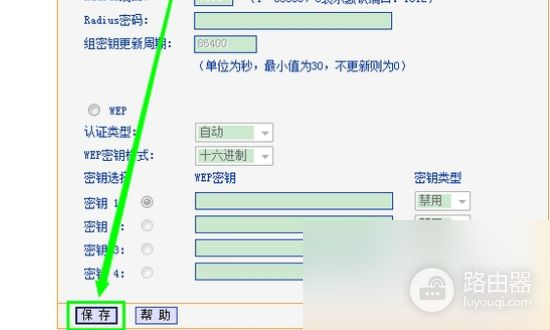
6、如果没有生效的话,点击左侧的【系统工具】→【重启路由器】,然后在右侧点击【重启路由器】即可。